xmind怎么打开
打开XMind软件有以下几种方法:
桌面快捷方式
- 在Windows系统上双击桌面XMind图标
- 在Mac系统上点击Dock栏中的XMind图标开始菜单/应用程序文件夹
- Windows:点击开始菜单 → 所有程序 → XMind
- Mac:打开应用程序文件夹 → 双击XMind应用文件关联打开
- 直接双击电脑上的.xmind格式文件
- 首次打开时会提示选择默认打开程序命令行启动(适合技术人员)
- Windows:Win+R打开运行窗口 → 输入"xmind"
- Mac:打开终端 → 输入"open -a XMind"最近文件记录
- 软件会记录最近打开的文件,可从历史记录中快速启动
注意事项:
- 首次使用需要完成激活或登录
- 确保电脑已安装对应版本的XMind软件
- 如遇打不开的情况,可尝试以管理员权限运行
xmind怎么打开文件?
打开XMind文件的操作步骤:
通过软件界面打开: - 启动XMind软件 - 点击左上角"文件"菜单 - 选择"打开"选项 - 在文件浏览器中找到.xmind格式文件 - 双击文件或点击"打开"按钮
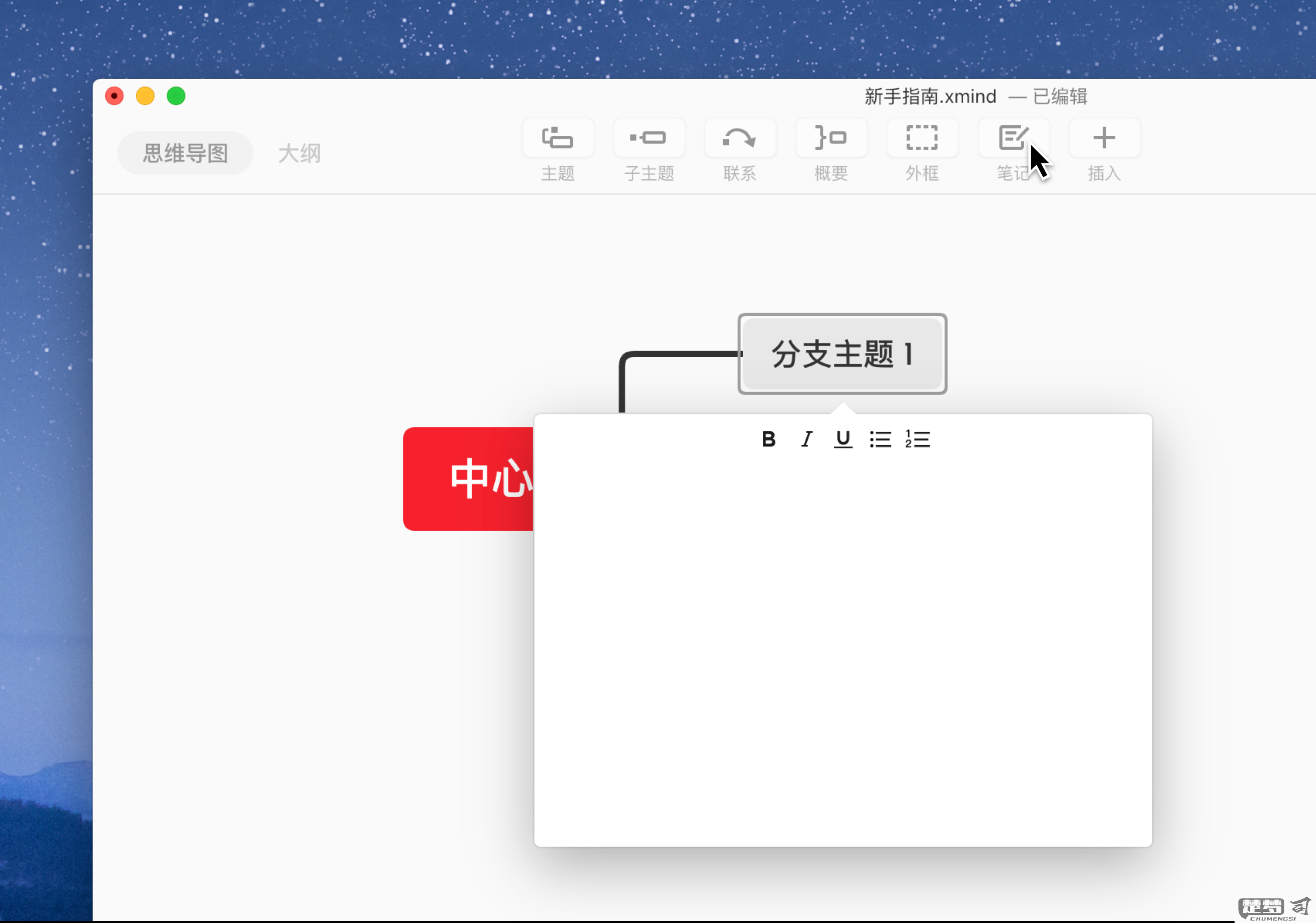
通过直接双击打开: - 在文件资源管理器中找到.xmind文件 - 直接双击文件图标 - 系统会自动用XMind打开该文件
通过拖放方式打开: - 打开XMind软件窗口 - 从文件资源管理器拖动.xmind文件到XMind窗口 - 松开鼠标即可打开文件
注意事项: - 确保已安装XMind软件 - 文件格式需为.xmind - 如果文件关联错误,右键选择"打开方式"指定XMind - 较新版本XMind可以打开旧版本文件,反之可能需要转换格式
问题排查: - 若无法打开,检查文件是否损坏 - 尝试重新下载或获取文件副本 - 确认XMind版本与文件版本兼容
xmind怎么打开旧版本文件?
打开旧版本XMind文件的操作方法如下:
直接打开方式 - 启动最新版XMind软件 - 点击菜单栏"文件">"打开" - 在文件选择器中找到旧版.xmind文件 - 双击或点击"打开"按钮 - 软件会自动进行版本兼容性转换
批量转换方式(适用于大量旧文件) - 安装XMind文件转换器工具(官网可下载) - 将旧版文件放入指定文件夹 - 运行转换器选择输出格式为.xmind - 设置输出目录后执行批量转换
注意事项 - 极旧版本(如XMind 2008)文件建议先用XMind 3.2.1过渡转换 - 转换过程中可能丢失部分特效样式 - 建议转换前备份原始文件 - 遇到转换错误时可尝试用文本编辑器修改文件后缀为.zip后解压检查内容
版本兼容说明 - XMind 8及以上版本可向下兼容到XMind 3.0 - 2008版及更早版本需要特殊处理 - 企业版用户可联系官方技术支持获取专用转换工具
如遇到特定版本转换问题,可提供具体版本号获取更详细的解决方案。
xmind怎么打开后显示空白?
当XMind打开后显示空白界面时,可以按照以下步骤排查和解决问题:
检查文件完整性 1. 确认文件后缀名为.xmind或.xmind 2. 尝试用压缩软件打开文件,正常xmind文件应能解压出content.json等文件 3. 如文件损坏,尝试从备份恢复或使用自动保存版本(路径:C:\Users[用户名]\AppData\Local\XMind\backup)
软件环境问题处理 1. 完全退出XMind(包括后台进程) 2. 删除临时文件: - Windows:删除%temp%\XMind目录 - Mac:删除~/Library/Caches/XMind 3. 重置软件配置: - 重命名或移动配置文件目录(Windows:%userprofile%\.xmind;Mac:~/.xmind)
显示问题排查 1. 禁用硬件加速: - 编辑xmind.ini文件(在安装目录) - 添加行:-Dsun.java2d.d3d=false 2. 更新显卡驱动 3. 尝试调整显示缩放比例(右键快捷方式→属性→兼容性→更改高DPI设置)
其他解决方案 1. 创建新文件测试基础功能是否正常 2. 尝试文件导入:文件→导入→选择Markdown/OPML等格式 3. 检查日志文件(Help→Open Log Folder)查看具体错误信息
数据恢复方法 1. 使用文本编辑器直接打开.xmind文件,搜索"title"关键词尝试提取内容 2. 专业数据恢复软件扫描原存储位置 3. 联系XMind官方支持(support@xmind.net)提供文件分析
建议操作顺序:先验证文件完整性→检查软件环境→排查显示问题→最后尝试数据恢复。每次操作后重启软件测试效果。
